在Excel中,批量隔行向下复制的方法有很多,包括使用公式、VBA宏、以及一些快捷键组合。下面我们将详细介绍其中一种方法,即使用公式和填充柄来实现批量隔行向下复制。
一、使用公式实现隔行复制
在Excel中,可以通过公式结合填充柄来实现批量隔行向下复制。这种方法不需要编写宏,适合大多数用户。
1.1 创建辅助列
首先,在需要进行隔行复制的列旁边创建一个辅助列。假设你的数据在A列,从A1开始。在B1单元格输入以下公式:
=IF(MOD(ROW(),2)=1,A1,"")
这个公式的作用是:如果当前行号是奇数行,则显示A列的值,否则显示空白。然后将这个公式向下拖动,填充到需要的范围。
1.2 拷贝辅助列的数据
接下来,选中刚才填充公式的B列数据,复制它,然后选择性粘贴值。这样可以将公式的结果固定下来。
1.3 删除空白行
最后,选中辅助列,使用Excel的筛选功能,筛选出空白单元格,然后删除这些行。
二、使用VBA宏实现隔行复制
如果你对编程有一定的了解,使用VBA宏可以更加灵活地实现隔行复制。这种方法适用于需要经常进行这种操作的情况。
2.1 打开VBA编辑器
按下Alt + F11打开VBA编辑器,选择“插入”->“模块”,然后在模块中输入以下代码:
Sub CopyEveryOtherRow()
Dim i As Long, j As Long, LastRow As Long
LastRow = Cells(Rows.Count, 1).End(xlUp).Row
j = 1
For i = 1 To LastRow Step 2
Cells(j, 2).Value = Cells(i, 1).Value
j = j + 1
Next i
End Sub
这个宏的作用是:从第一行开始,每隔一行复制一次数据到B列。你可以根据需要修改目标列。
2.2 运行宏
关闭VBA编辑器,按下Alt + F8,选择“CopyEveryOtherRow”,然后点击“运行”。
三、使用Excel的高级筛选功能
Excel的高级筛选功能也可以帮助你实现隔行复制。
3.1 创建条件区域
在任意空白列中,输入条件区域。比如在D1输入=MOD(ROW(),2)=1。
3.2 应用高级筛选
选中需要进行隔行复制的列,点击“数据”->“高级”,选择“将筛选结果复制到其他位置”。在“条件区域”选择刚才输入的条件区域,然后点击“确定”。
四、使用快捷键组合
利用快捷键组合也是一种快速的方法。
4.1 选中数据区域
首先,选中需要进行隔行复制的数据区域。
4.2 使用快捷键
按下Ctrl + G,然后点击“定位条件”,选择“公式”,并在弹出的窗口中勾选“空值”。
4.3 拷贝数据
选中非空单元格,按Ctrl + C复制,然后选择目标区域,按Ctrl + V粘贴。
五、总结
在Excel中批量隔行向下复制的方法有多种,包括使用公式、VBA宏、以及快捷键组合。每种方法都有其优缺点,用户可以根据自身需求选择合适的方法。例如,使用公式的方法较为简单,适合大多数用户;使用VBA宏的方法较为灵活,适合需要频繁进行操作的用户;而使用快捷键组合的方法适合熟悉Excel快捷键的用户。
总之,无论选择哪种方法,关键在于理解每种方法的原理和适用场景,以便在实际操作中灵活应用。希望本文对你有所帮助,让你在Excel中更加高效地工作。
相关问答FAQs:
1. 为什么我在Excel中无法批量隔行向下复制?
在Excel中,批量隔行向下复制可以非常方便地复制数据,但如果你无法实现这个功能,可能是由于以下几个原因导致的。
2. 如何在Excel中批量隔行向下复制数据?
要在Excel中实现批量隔行向下复制数据,你可以按照以下步骤进行操作:
选择要复制的数据范围。
将光标移动到选定范围的右下角,光标会变为一个加号。
按住鼠标左键拖动光标,直到达到你想要复制的行数。
松开鼠标左键,Excel会自动复制并隔行向下粘贴选定的数据。
3. 是否可以在Excel中自定义批量隔行向下复制的跨度?
是的,在Excel中你可以自定义批量隔行向下复制的跨度。除了上述步骤中拖动光标的方式,你还可以使用以下两种方法:
在复制数据后,选择目标行,然后按下Ctrl键并按下加号键,直到达到你想要的行数。
在复制数据后,选择目标行,然后在“开始”选项卡中的“编辑”组中,点击“填充”下拉菜单中的“向下填充”选项,Excel会自动填充选定的数据并隔行向下复制。
原创文章,作者:Edit2,如若转载,请注明出处:https://docs.pingcode.com/baike/4008208